Zmiana adresu serwera poczty (Outlook)
Czasami potrzebujemy zmienić aktualne serwery poczty dla konta e-mail w programie pocztowym. Objaśniamy jak tego wykonać w programie Microsoft Outlook.
Microsoft Windows.
- (1) Wybierz "Plik" (ang. File) w lewym górnym rogu Outlooka.
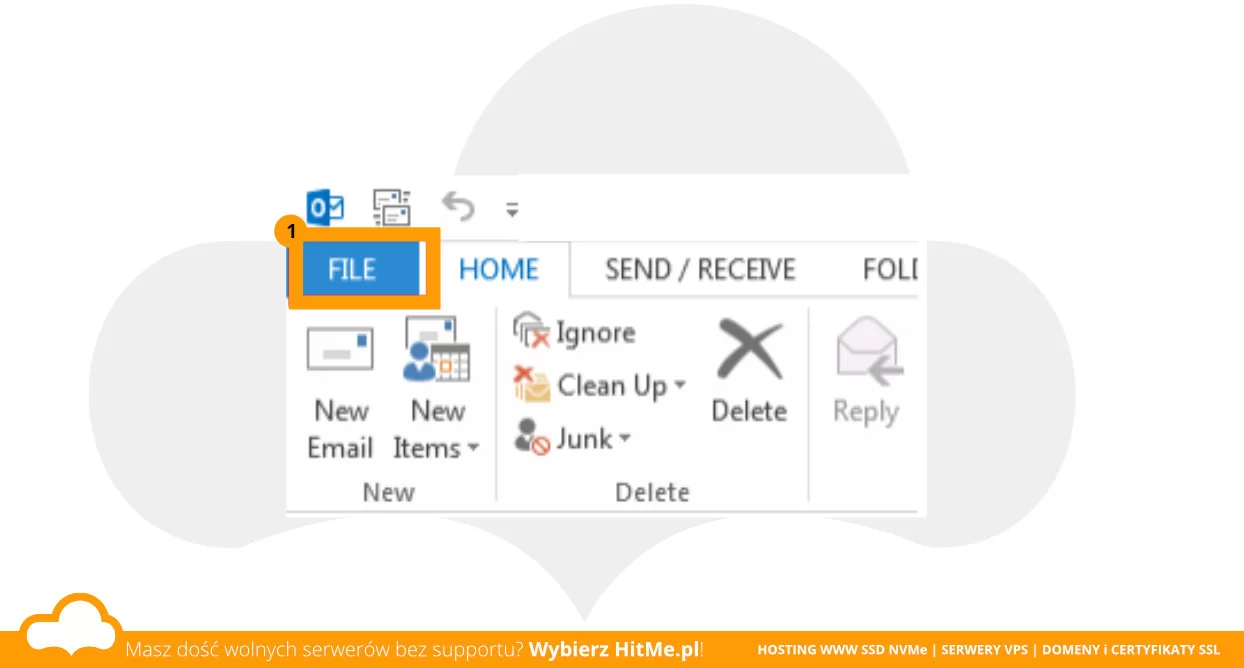 Outlook - ustawienia konta.
Outlook - ustawienia konta.
- (1) Wybierz Ustawienia konta (ang. Account Settings).
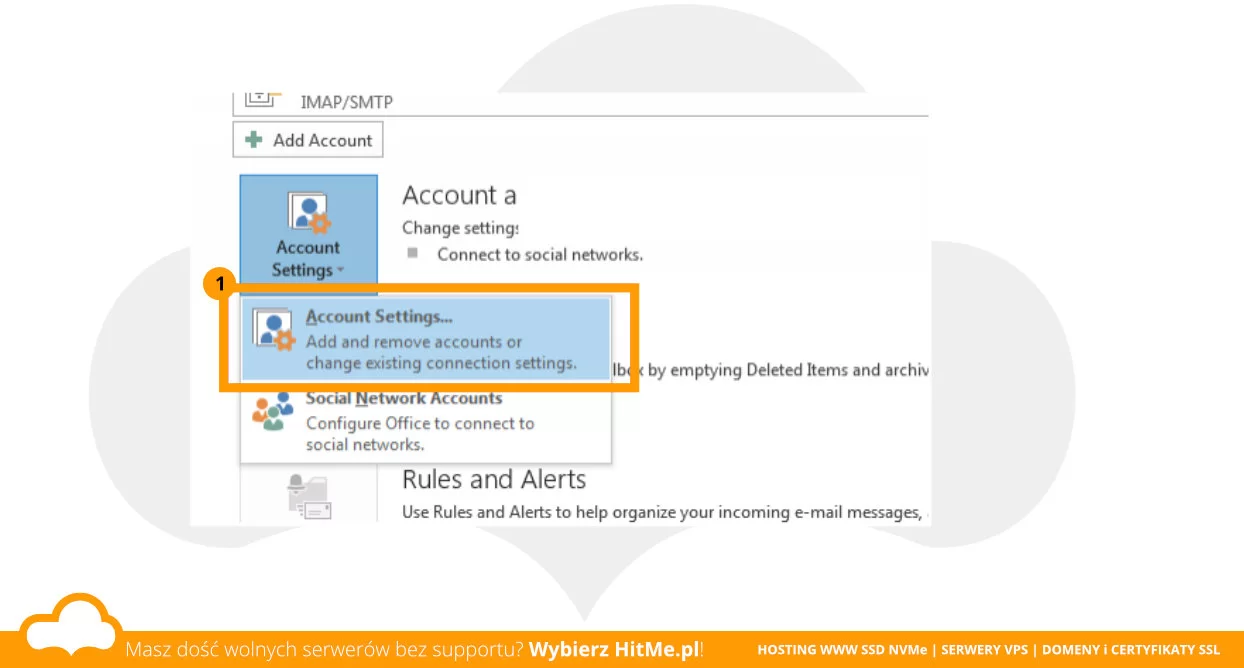 MS Outlook - Ustawienia konta. (eng. Account Settings)
MS Outlook - Ustawienia konta. (eng. Account Settings)
(1) Przejdź do zakładki "Plik danych" (ang. Data Files) i wybierz każdy z plików pojedynczo i wybierz (2) "Otwórz lokalizację pliku" (ang. Open File Location). Następnie skopiuj plik np. na inny dysk (jest to kopia bezpieczeństwa gdyby coś poszło nie tak).
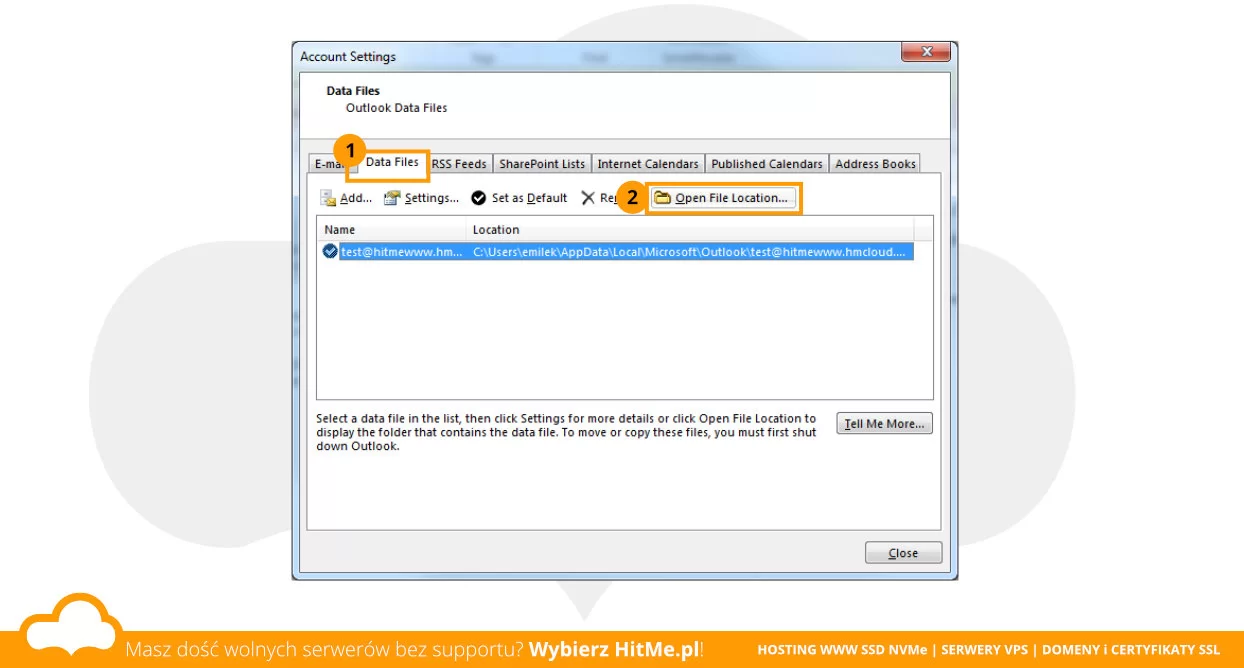 MS Outlook. Lokalizacja plików danych.
MS Outlook. Lokalizacja plików danych.
- (1) Przełącz się do pierwszej zakładki i kliknij "Zmień" (ang. Change)
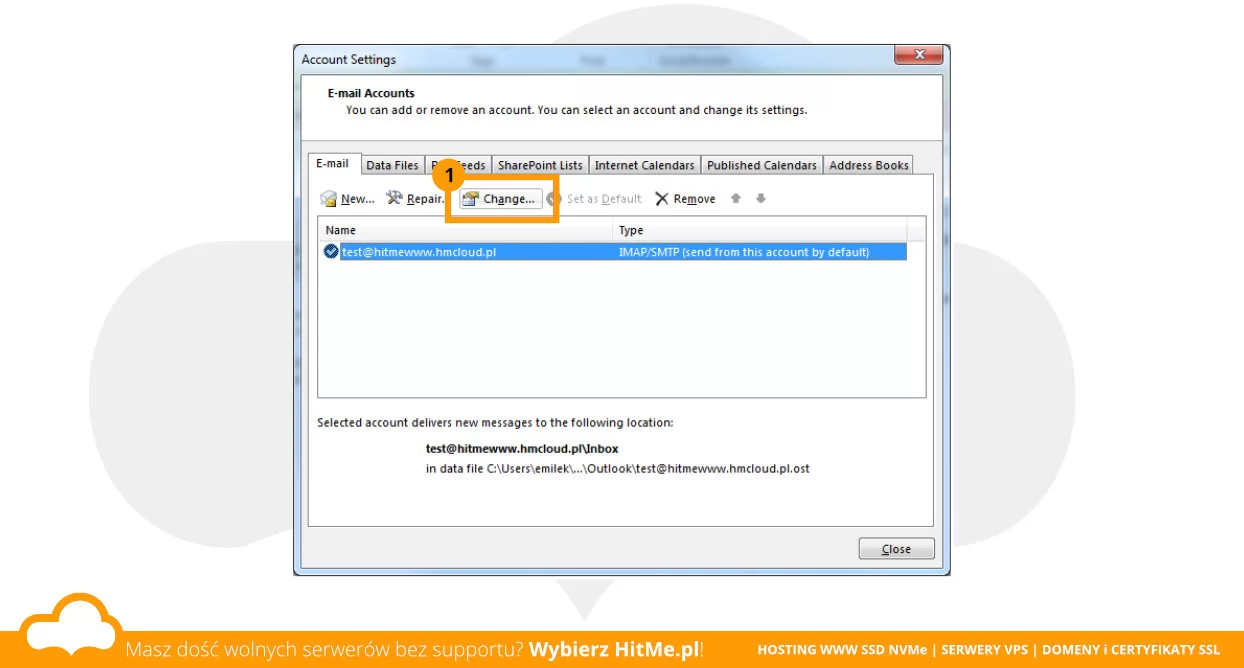 MS Outlook. Zmiana ustawień dla konta pocztowego.
MS Outlook. Zmiana ustawień dla konta pocztowego.
Uzupełnij pola: Adres e-mail na właściwy np. moj@adres.pl Serwer poczty przychodzącej: mail.adres.pl Serwer poczty wychodzącej: mail.adres.pl Hasło: ewentualnie nowe hasło do poczty, jeśli zostało zmienione Typ konta pozostaw tak jak miałeś.
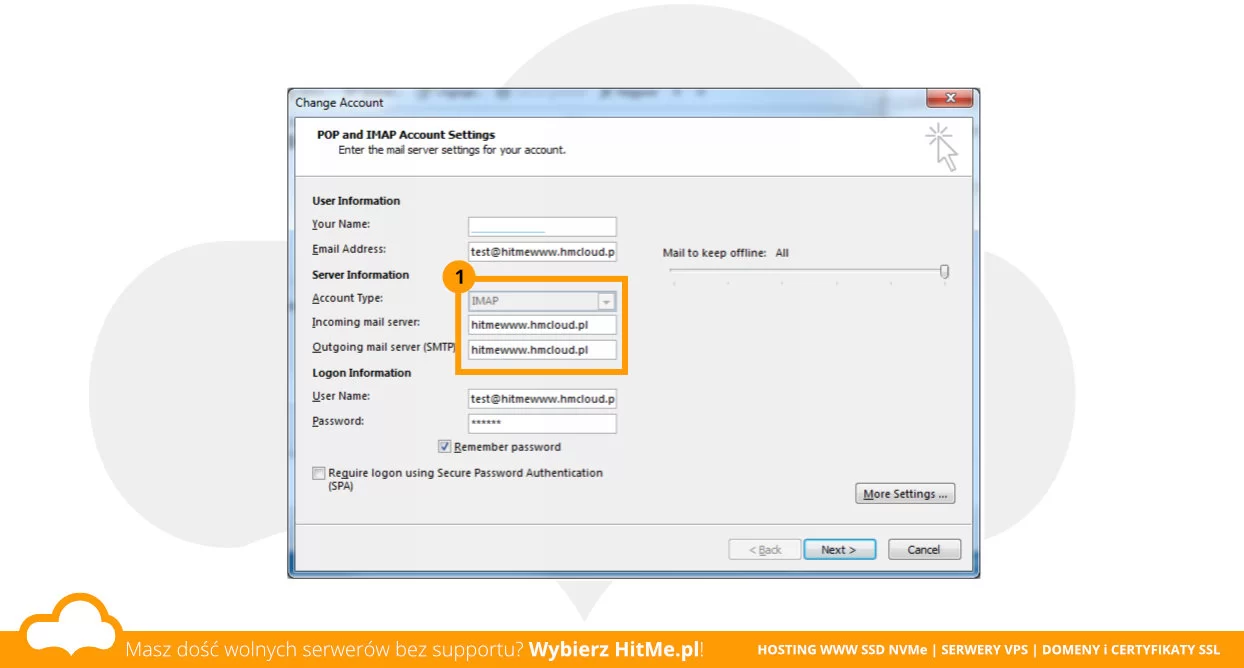 MS Outlook. Wprowadzanie nowych ustawień dla konta pocztowego.
MS Outlook. Wprowadzanie nowych ustawień dla konta pocztowego.
Kliknij "Dalej" (ang. Next) i poczekaj na test adresu email. Powinien zostać wysłany adres e-mail oraz odebrany przez pocztę.
Apple i Outlook.
Jak wejść w ustawienia konta jeśli posiadamy system Apple.
- (1) Wybieramy pozycję z menu Narzędzia -> Konta
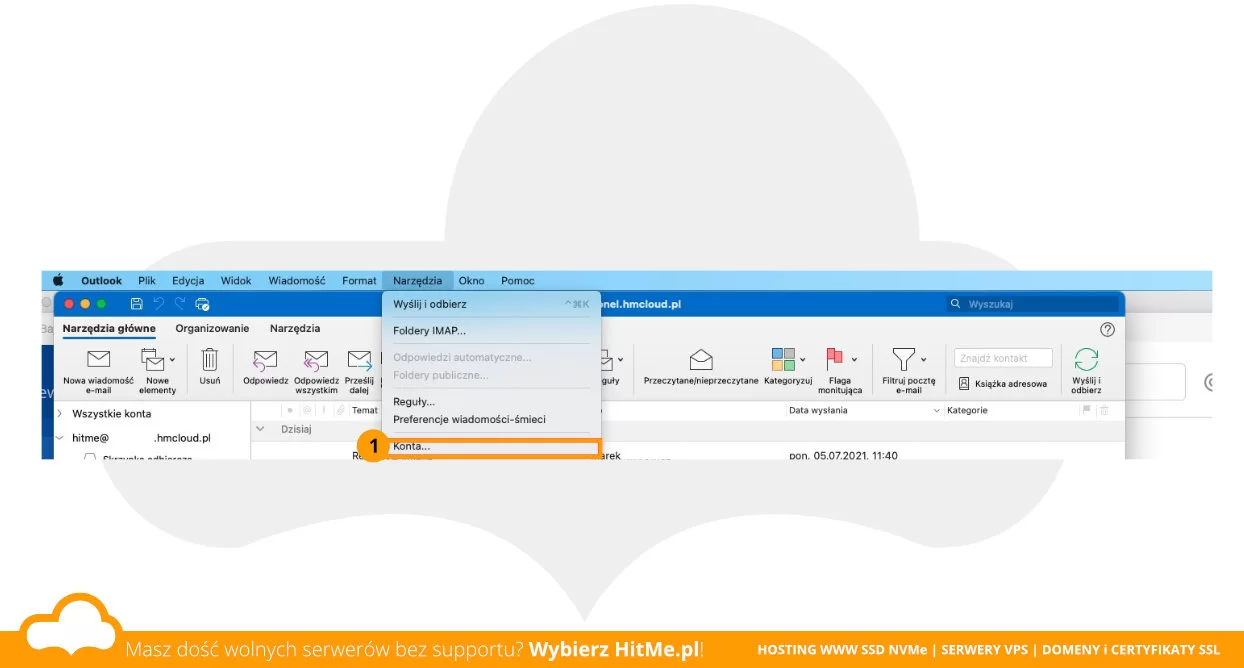 Ustawienia kont pocztowych w programie MS Outlook.
Ustawienia kont pocztowych w programie MS Outlook.
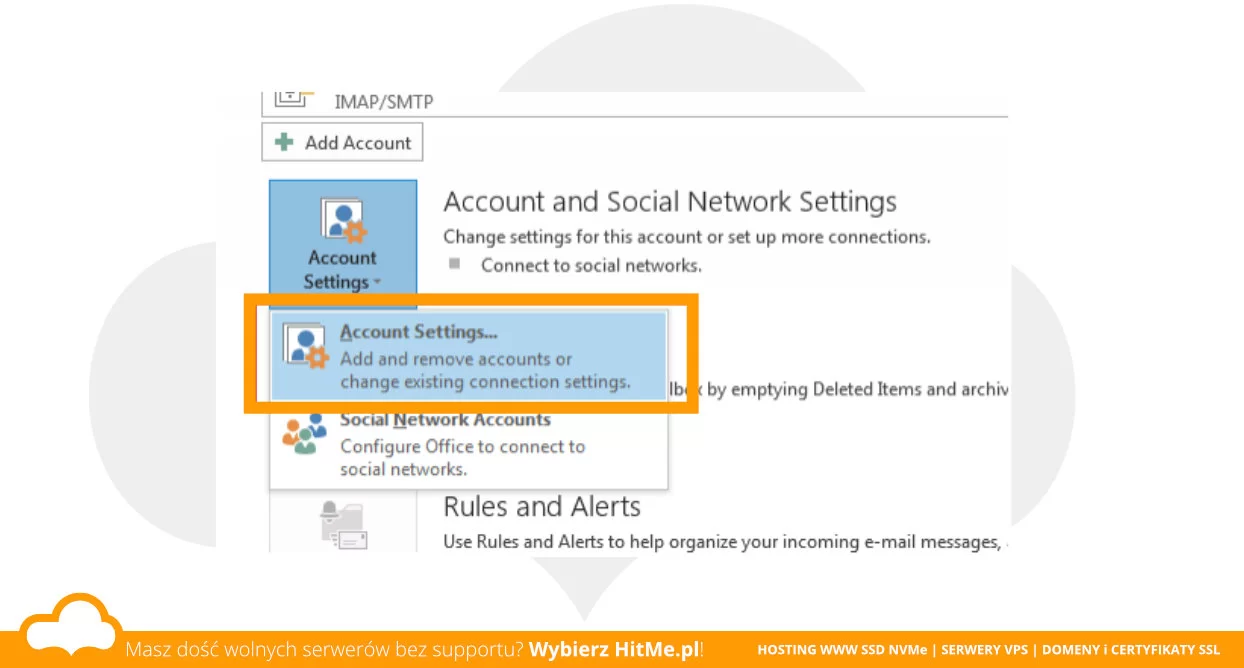 Edycja ustawień konta pocztowego w programie MS Outlook.
Edycja ustawień konta pocztowego w programie MS Outlook.